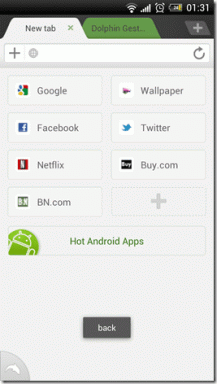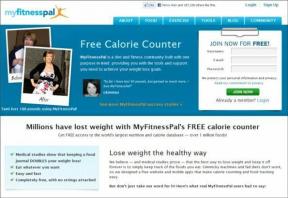Ako používať Voicemod na Discord na PC – TechCult
Rôzne / / August 17, 2023
Ak chcete, aby boli vaše hlasové rozhovory na Discord zábavnejšie a zábavnejšie, môžete vyskúšať softvér Voicemod. Táto aplikácia dokáže premeniť váš hlas na hlas robota alebo rôznych postáv, čím zaujme vaše publikum počas živých prenosov. Nastavenie tejto aplikácie na počítači sa však pre niektorých používateľov môže zdať spočiatku trochu náročné. Ak ste jedným z týchto používateľov, pokračujte v čítaní až do konca, aby ste zistili, ako stiahnuť a používať Voicemod v aplikácii Discord PC.

Obsah
Ako používať Voicemod na Discord na PC
Voicemod funguje na Discord zmenou spôsobu, akým znie váš hlas počas hlasových rozhovorov. Keď nainštalujete Voicemod do počítača a otvoríte aplikáciu, je to ponúka rôzne zábavné hlasové efekty, ako napríklad hlasy robotov alebo celebrít.
Keď vyberiete efekt, Voicemod funguje ako virtuálny mikrofón a upravuje váš hlas v reálnom čase
. Keď sa pripojíte k hlasovému rozhovoru na Discord, môžete si zvoliť Voicemod ako mikrofón, aby sa váš upravený hlas odoslal do rozhovoru. Vaši priatelia budú počuť váš hlas so zvoleným efektom, vďaka čomu budú vaše konverzácie zábavnejšie a zábavnejšie. Je to jednoduchý a vzrušujúci spôsob, ako pridať kreativitu do vašich rozhovorov Discord!Rýchla odpoveď
Pozrime sa na rýchle kroky na prístup k Voicemodu na Discord a jeho použitie.
1. Dostať Aplikácia Voicemod na vašom PC.
2. Na Aplikácia Discord, prístup Hlas a video v ponuke Nastavenia.
3. Vyberte Voicemod mikrofón ako VSTUPNÉ ZARIADENIE.
4. Zakázať vstupná citlivosť a Zrušenie ozveny Vlastnosti.
5. Set Potlačenie hluku do žiadne.
6. Teraz otvorte Aplikácia Voicemod a vyberte požadovaný zvukúčinok použiť na Discord.
Nasledujúce časti v tomto článku ukážu, ako môžete získať a používať aplikáciu Voicemod na Disocrd krok za krokom. Pustime sa do toho!
Krok I: Stiahnite si a nainštalujte Voicemod
1. Začnite návštevou oficiálna stránka Voicemod pomocou preferovaného webového prehliadača.
2. Na domovskej stránke webu kliknite na ZÍSKAJTE ZADARMO VOICEMOD možnosť.
Poznámka: Pamätajte, že Voicemod je zadarmo na použitie a momentálne podporuje operačné systémy Windows 10/11 (64-bit).

3. Po dokončení sťahovania Voicemod nájdite inštalačný súbor a spustite ho.
4. Nasleduj pokyny na obrazovke na inštaláciu Voicemod na váš počítač.
Prečítajte si tiež: Ako opraviť, že Voicemod nefunguje na Discord
Krok II: Nakonfigurujte Voicemod a integrujte ho s Discord
1. Otvor Aplikácia Voicemod na vašom PC.
2. V ľavom paneli kliknite na NASTAVENIE.
3. V AUDIO vyberte kartu správny mikrofón pod VSTUP oddiele.
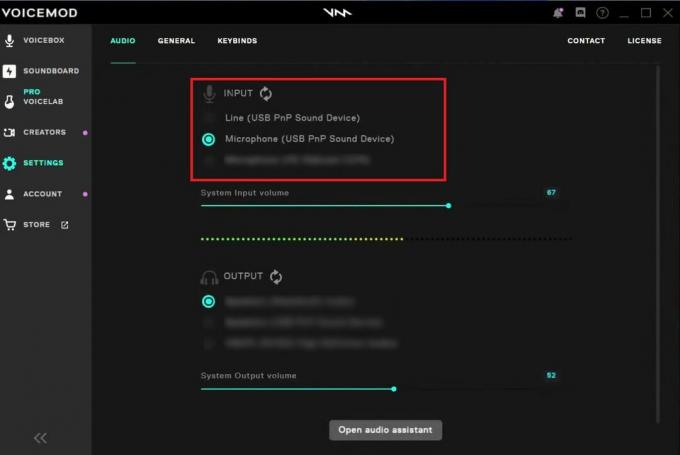
4. Teraz spustite Aplikácia Discord na vašom PC.
5. V ľavom dolnom rohu kliknite na Ikona ozubeného kolieska používateľských nastavení.
6. Vyberte Hlas a video z ľavého panela.
7. Pre VSTUPNÉ ZARIADENIE, vybrať Mikrofón (Virtuálne zvukové zariadenie Voicemod (WDM)) používať Voicemod na Discord.
8. Potom, pod CITLIVOSŤ VSTUPU, vypnite Automaticky určiť vstupnú citlivosť.
Poznámka: Nastavte ju na preferovanú úroveň (napr. -60 dB).
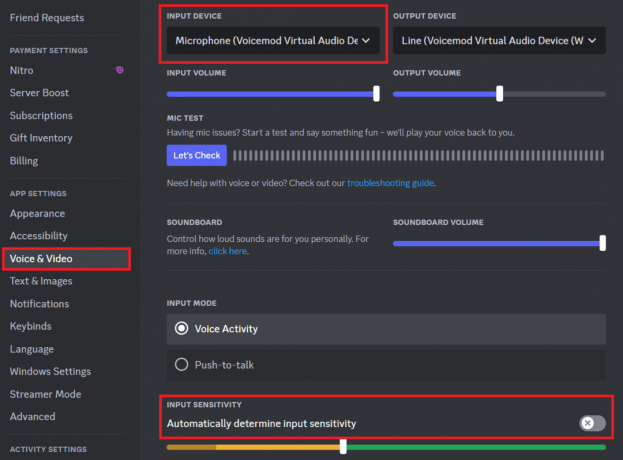
9. Prejdite nadol a pod SPRACOVANIE HLASU, vypnite prepínač pre Zrušenie ozveny.
10. Set Potlačenie hluku do žiadne.
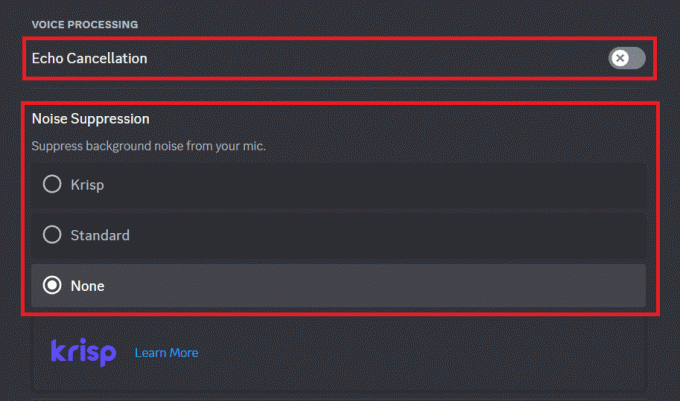
Krok III: Použite Voicemod na Discord
1. Vráťte sa do Aplikácia Voicemod.
2. V ľavom hornom paneli kliknite na SOUNDBOARD a potom vyberte svoj požadovaný hlasový efekt.
Poznámka: Uistite sa, že ZMENIČ HLASU A POČÚVAJ SA možnosť vľavo dole je povolená počas testovacieho obdobia.

Keď máte Voicemod integrovaný s Discordom, je čas otestovať svoje hlasové efekty a zabaviť sa so svojimi priateľmi. Pripojte sa k hlasovému kanálu a vyskúšajte rôzne hlasové filtre v aplikácii Voicemod, aby ste videli, ako sa vám darí zmeny hlasu na Discorde v reálnom čase. Experimentujte s rôznymi postavami, akcentmi a efektmi a vytvorte pre svojich priateľov jedinečný a zábavný zážitok.
Prečítajte si tiež: 13 najlepších bezplatných programov na zmenu hlasu pre Windows 10
V tomto článku sme vysvetlili spôsob ako používať Voicemod na Discord pridať do hlasových rozhovorov nádych kreativity a zábavy. Teraz si môžete vyskúšať rôzne možnosti modulácie hlasu a nechať svoje virtuálne konverzácie odznieť s novou úrovňou vzrušenia. Podeľte sa o svoje otázky alebo návrhy v komentároch a zostaňte naladení na ďalšie užitočné články!
Pete je vedúcim spisovateľom v TechCult. Pete miluje všetky veci technológie a je tiež zanieteným domácim majstrom. Má desaťročné skúsenosti s písaním návodov, funkcií a technologických príručiek na internete.